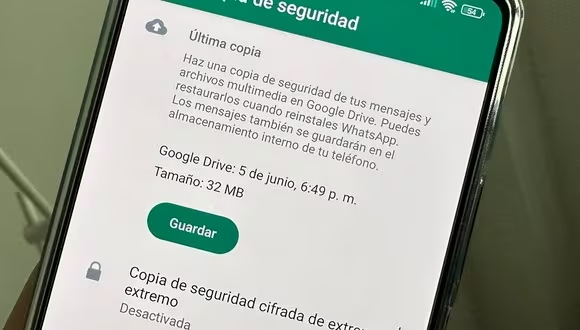Las copias de seguridad se guardan en Google Drive, pero ya no podrás almacenar estos documentos de forma gratuita. Conoce todos los detalles aquí
Google Drive ya no ofrecerá almacenamiento gratuito para las copias de seguridad, un cambio que afectará a los usuarios que dependen de este servicio para respaldar sus datos.
Hasta ahora, los archivos generados por las copias de seguridad se almacenaban en Google Drive sin ocupar espacio adicional. Sin embargo, esta política cambiará, y a partir de ahora, estas copias comenzarán a consumir espacio en Drive.
Esta modificación representa una noticia desfavorable para los usuarios, ya que Google Drive comparte sus 15 GB de almacenamiento simultáneamente con Gmail y Google Photos. Con el nuevo cambio, si el espacio se agota, será necesario considerar opciones de pago para ampliar la capacidad de almacenamiento.
Qué hacer para que las copias de WhatsApp no ocupen todo el almacenamiento de Drive
Elimina la descarga automática
- El objetivo es que la copia de seguridad pese lo menos posible antes de crearla.
- Primero, verifica que WhatsApp no tenga actualizaciones pendientes en la Google Play o App Store.
- Ahora, abre la aplicación y presiona sobre el ícono de los tres puntos que se ubican arriba a la derecha (en Android); o el engranaje abajo a la derecha (en iOS).
- El siguiente paso es acceder a los “Ajustes” > presiona el apartado “Almacenamiento y datos”.
- En la sección denominada “Descarga automática” oprime en “Descarga con datos móviles” y deselecciona todas las opciones.
- Luego, haz lo mismo en “Descarga con Wi-Fi”.
- Listo, así los archivos multimedia no se descargarán automáticamente cuando los recibas (tendrás que hacerlo de forma manual).
- Sin duda es una forma de no guardar elementos irrelevantes en la memoria del smartphone.
Libera espacio de almacenamiento
- Entra a los “Ajustes” > “Almacenamiento y Datos”.
- Toca la opción que dice “Administrar almacenamiento”.
- Aquí te aparecerá el peso total en megabytes o gigabytes que WhatsApp ocupa en tu celular.
- Desplázate hacia abajo hasta llegar a la sección de “Chats”.
- El orden de los contactos o grupos son las conversaciones más pesadas.
- Para liberar espacio solo necesitas entrar a un chat > marcar la casilla “Seleccionar todos” > y apretar el tacho de basura “Eliminar”.
- También puedes borrar manualmente los elementos que consideres irrelevantes.
- Cuando tengas todo listo procede a crear una copia.
Por qué debes borrar la memoria caché de WhatsApp
Hay algunas razones por las que algunas personas podrían querer eliminar la memoria caché de WhatsApp:
- La memoria caché de WhatsApp suele pesar entre 500 MB hasta 2 GB del almacenamiento interno de tu celular.
- Incluso, a veces, si nunca la has borrado, puede extenderse en tamaño.
- Eso impedirá en ocasiones de que no puedas actualizar apps por culpa de WhatsApp.
- En ella se almacenan los archivos basura.
- Pero específicamente los que se usan cuando se instala o se actualiza la aplicación. Eso quiere decir que si descargar un update en Google Play, también se llenará la memoria caché.
- Estos suelen ser drives o algunos pequeños documentos que solo se abren y cierran durante el update.
- Estos archivos se usan una sola vez y está de más tenerlos en nuestro móvil.